Enhavtabelo
Unuokonverto estas ofta tasko en nia ĉiutaga vivo. En sennombraj situacioj, vi eble bezonos konverti dekumajn piedojn al futoj-coloj, kaj ĉi tie elstaras Microsoft Excel. Kun ĉi tiu intenco, ĉi tiu artikolo volas montri al vi 4 metodojn por konverti dekumajn piedojn al futoj-coloj per Excel.
Elŝutu Praktikan Laborlibron
Konverti Decimalajn Futojn al Futoj Inch.xlsx
4 Metodoj por Konverti Decimalajn Futojn al Futoj kaj Coloj en Excel
Por konverti dekumajn piedojn al piedoj-coloj, estas 4 metodoj kiujn vi povas uzi. Do, sen pli da tempo, ni vidu ilin en agado.
Dum ĉi tiu artikolo, ni uzos la suban tabelon kiu montras la Dungitaj Nomoj kaj ties respondajn Altojn en futoj , en ĉi tiu kazo, nia celo estas konverti la Alton de futoj al futoj-coloj .

1. Uzante la INT & MOD-Funkcioj
Por nia unua metodo, ni uzos la funkciojn INT kaj MOD en Excel, do sekvu ĉi tiujn paŝojn.
Paŝoj:
- Unue elektu ĉelon, ekzemple mi elektis la ĉelon D5 .
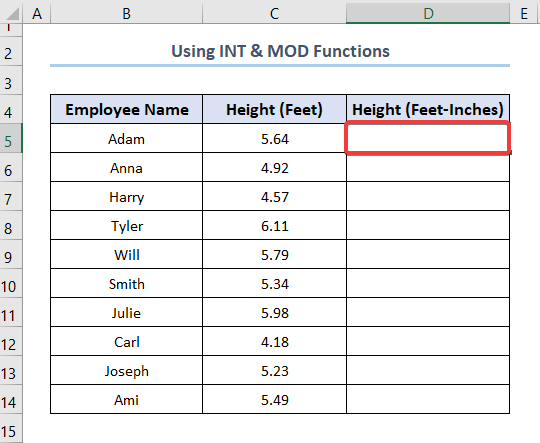
- Due, enigu ĉi tiun formulon en la ĉelo D5 por rekte konverti dekumajn piedojn al futoj-coloj. Male, vi povas kopii kaj alglui ĉi tiun formulon de ĉi tie.
=INT(C5)+(12*MOD(C5,1)>=11.5)&"'"&IF(12*MOD(C5,1)>=11.5,0,ROUND(12*MOD(C5,1),0))&""""
En ĉi tiu kazo, la C5 ĉelo rilatas alla Alteco en decimalaj piedoj . Krom tio, uzi la funkcion INT kune kun la funkcio MOD estas populara maniero konverti dekumajn piedojn al futoj-coloj.

- Sekva, montru la rezultojn premante ENTER .
- Fine, uzu la ilon Plenigi Tenilon por fini la konvertiĝon de Alteco en dekumaj futoj al futoj-coloj.
 Legu Pli: Kiel Konverti Futojn al Coloj en Excel (4 Rapidaj Metodoj )
Legu Pli: Kiel Konverti Futojn al Coloj en Excel (4 Rapidaj Metodoj )
Similaj legaĵoj
- Kiel Konverti MM al CM en Excel (4 Facilaj Metodoj)
- Konverti CM al Coloj en Excel (2 Simplaj Metodoj)
- Kiel Konverti CM al Piedoj kaj Coloj en Excel (3 Efikaj Manieroj)
- Konverti Kubajn Futojn al Kubaj Metroj en Excel (2 Facilaj Metodoj)
2. Uzante ROUNDDOWN-Funkcion por Konverti Decimalajn Futojn al Futoj kaj Coloj en Excel
Nia dua metodo uzas la funkcion ROUNDDOWN en Excel por konverti dekumajn piedojn al futoj-coloj. Ĝi estas simpla & facile do, simple sekvu.
Paŝoj 01: Akiru la Piedojn de la Alteco
- Por komenci, elektu ĉelon, por ĉi tiu ekzemplo, mi havas elektis la ĉelon D5 .
- Poste, enigu la funkcion ROUNDDOWN kaj donu la 2 necesajn argumentojn. Ĉi tie, la ĉelo C5 rilatas al la Alteco en piedoj dum la 0 diras al la funkcio ROUNDDOWN montri.nur la entjera valoro.
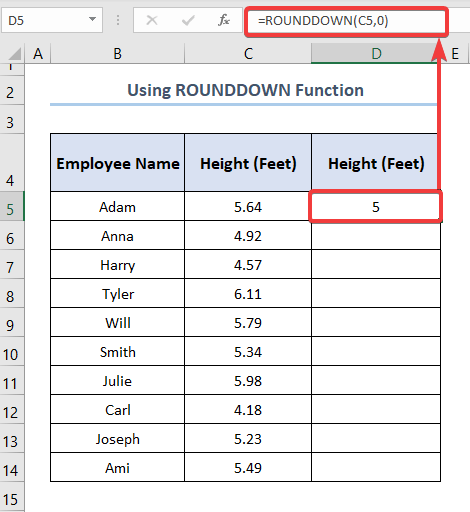
Paŝoj 02: Ĉerpi Colon de la Alto
- Due, elektu la E5 ĉelo kaj enigu la jenan esprimon, kiun vi povas kopii de ĉi tie.
=ROUND((C5-D5)*12,0)
- Nun, alklaku ENTER por ricevi la rezultojn.
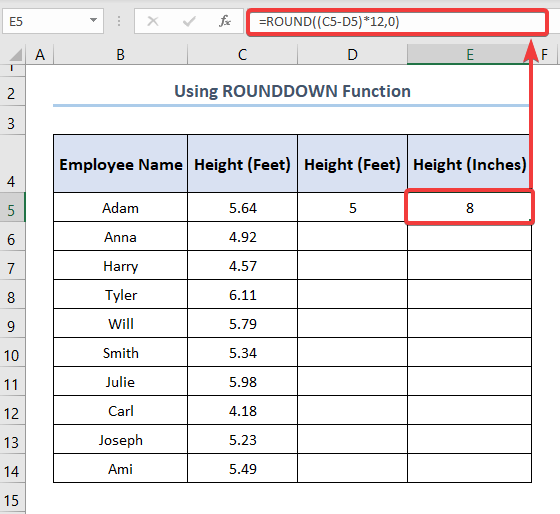
Paŝoj 03: Kombini Piedojn & Inch
- Trie, ripetu la saman procezon por la ĉelo F5 dum tajpas la sekvan formulon.
=CONCATENATE(D5,"ft"," ",E5,"in")
- Siavice, tio ligas la piedojn kaj la colon en ununuran kolumnon.
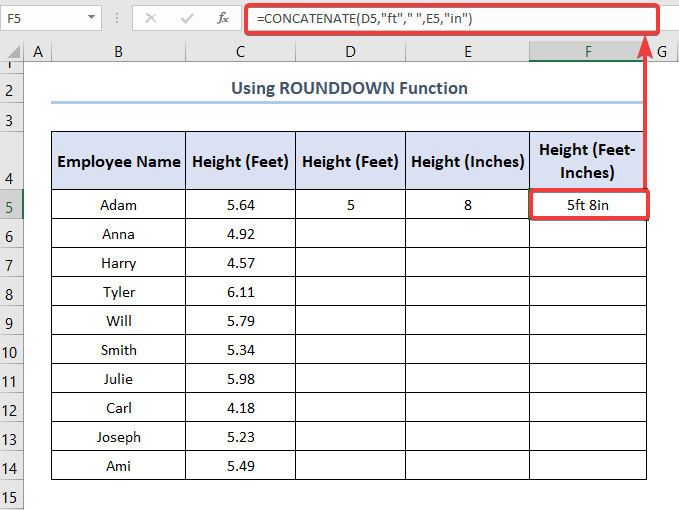
- Fine, uzu la Plenigi Tenilon por treni malsupren kaj plenigi la tabelon.
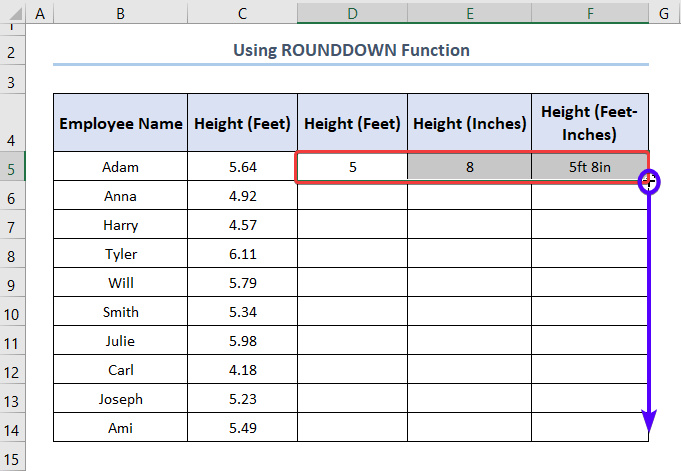
- Eventuale, la Alteco en dekumaj futoj konvertiĝas al futoj-coloj.
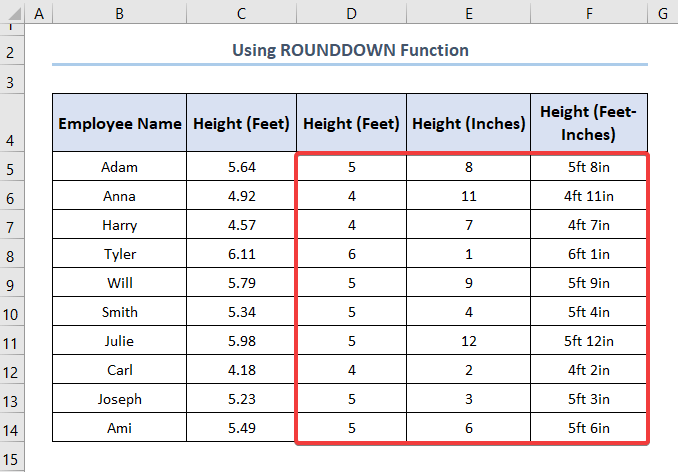 Legu Pli: Kiel Konverti Colojn al Futoj kaj Coloj en Excel ( 5 Prakaj Metodoj)
Legu Pli: Kiel Konverti Colojn al Futoj kaj Coloj en Excel ( 5 Prakaj Metodoj)
3. Uzado de INT & TEXT Funkcioj
La tria metodo uzas la INT & TEKSTO funkcias por transformi dekumajn piedojn al futoj-coloj do, sekvu ĉi tiujn simplajn paŝojn.
Paŝoj:
- Por komenci, elektu celon, ekzemple, mi elektis la ĉelon D5 .

- Due, kopiu kaj algluu ĉi tiun formulon kaj enigu ĝin en la D5 ĉelon.
=INT(C5) & " ft " & TEXT(MOD(C5,1)*12, "# ??/16") & "in"
En la supra esprimo, la C5 ĉelo reprezentas la Alton en piedoj kaj la funkcio TEKSTO ebligas al viformati la nombron.

- Tiam premu ENTER por montri la rezultojn kaj uzu la ilon Plenigi Tenilon por plenigi el la vicoj.

Legu Pli: Kiel Konverti Colojn al Kvadrataj Futoj en Excel (2 Facilaj Metodoj)
4. Uzante IF, ROUNDDOWN kaj MOD-Funkciojn
Laste sed ne malplej, ni kombinas la IF , RONDOWN , kaj MOD funkcias por akiri la dekumajn piedojn al futoj-coloj. Tial, ni vidu la procezon detale.
Paŝoj:
- Por komenci, navigu al la ĉelo D5 kaj enigu la esprimo donita sube.
=IF(NOT(ISNUMBER(C5)),”n/a”,IF(OR(C5>=1,C5<=-1),ROUNDDOWN(C5,0)&"'-"&TEXT(MROUND(MOD(ABS(C5*12),12),1/16),"0 ##/###")&"""",TEXT(MROUND(ABS(C5*12),1/16)*SIGN(C5),"# ##/###")&""""))
En ĉi tiu kazo, la C5 ĉelo reprezentas la Alteco en Fetoj .

- Tiam uzu la Plenigi Tenilon por kopii la formulon en la ĉelojn malsupre.

Eventuale viaj rezultoj devus aspekti kiel la ekrankopio montrita malsupre.
Konkludo
Por resumi, ĉi tiu artikolo priskribas kiel konverti dekumajn piedojn al futoj-coloj uzante Microsoft Excel. Nepre elŝutu la ekzercdosierojn & faru ĝin mem. Bonvolu informi nin en la komenta sekcio se vi havas demandojn. Ni, la Exceldemy teamo, volonte respondas viajn demandojn.

